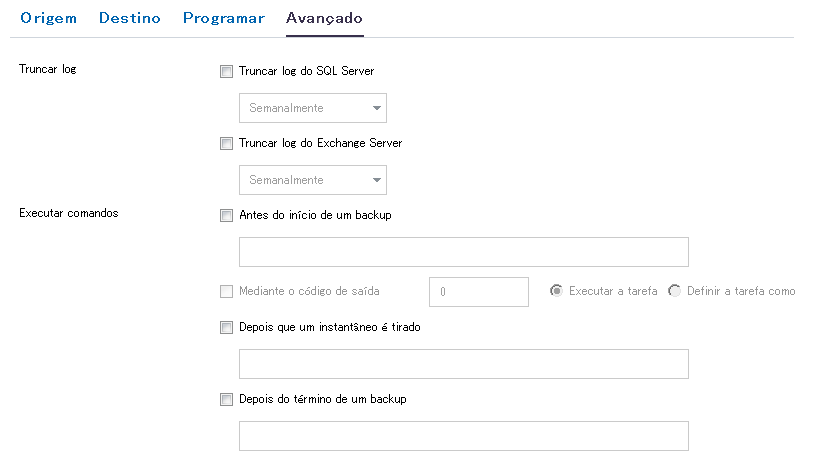
A guia Avançado permite especificar algumas configurações avançadas para a tarefa de backup. As configurações avançadas incluem fornecer configurações de log de truncamento, a localização de quaisquer scripts e as configurações de email.
A imagem a seguir mostra a guia Avançado:
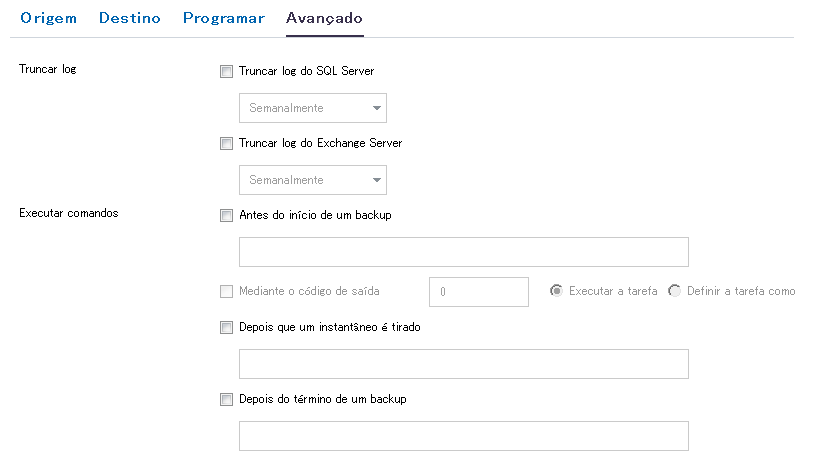
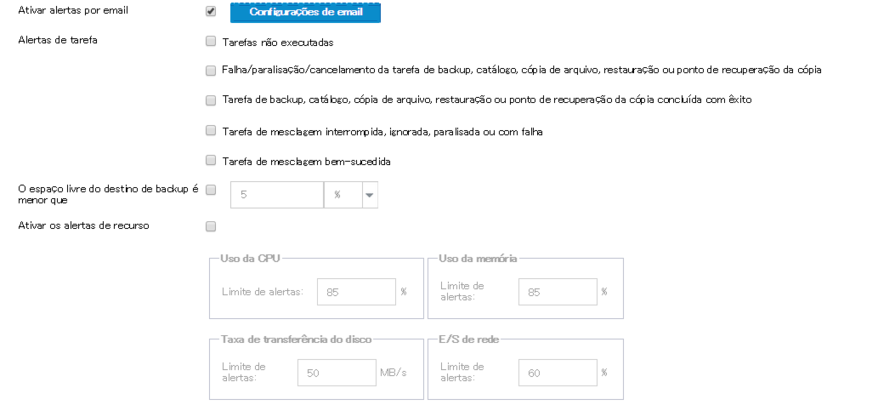
Siga estas etapas:
Truncar log
Permite especificar a programação para truncar logs para o SQL Server e o Exchange Server. É possível especificar a programação como Diária, Semanal ou Mensal.
Nome de usuário
Permite especificar o usuário que possui autorização para executar um script.
Senha
Permite especificar a senha do usuário que está autorizado a executar o script.
Executar um comando antes do início do backup
Permite a execução de um script antes de iniciar a tarefa de backup. Especifique o caminho onde o script está armazenado. Clique em No código de saída e especifique o código de saída para Executar tarefa ou Tarefa com falha. Executar a tarefa indica que a tarefa de backup continuará quando o script retornar o código de saída. Tarefa com falha indica que a tarefa de backup será interrompida quando o script retornar o código de saída.
Executar um comando após a criação de um instantâneo
Permite executar um script depois que o backup do instantâneo for gerado. Especifique o caminho onde o script está armazenado.
Executar um comando após a conclusão do backup
Permite executar um script depois que a tarefa de backup foi concluída. Especifique o caminho onde o script está armazenado.
Ativar alertas por email
Permite ativar alertas por email. É possível especificar configurações de email e os tipos de alertas que você deseja receber por email. Ao selecionar esta opção, as seguintes opções serão ativadas para a seleção.
Configurações de email
Permite configurar as definições de email. Clique em Configurações de email e configure o servidor de email e os detalhes do servidor proxy.
Alertas de tarefa
Permite que você selecione os tipos de emails da tarefa que deseja receber.
Ativar os alertas de recurso
Permite que você especifique um limite de uso da CPU, o uso da memória, a taxa de transferência de disco, E/S de rede. Você pode fornecer o valor em porcentagem. Você receberá um email quando o valor exceder o Limite de alerta.
O plano de backup é criado e implantado automaticamente para o nó de origem. O backup é executado de acordo com a programação que você configurou na guia Programar. Também é possível fazer backup manual quando desejado.
|
Copyright © 2018. |
|